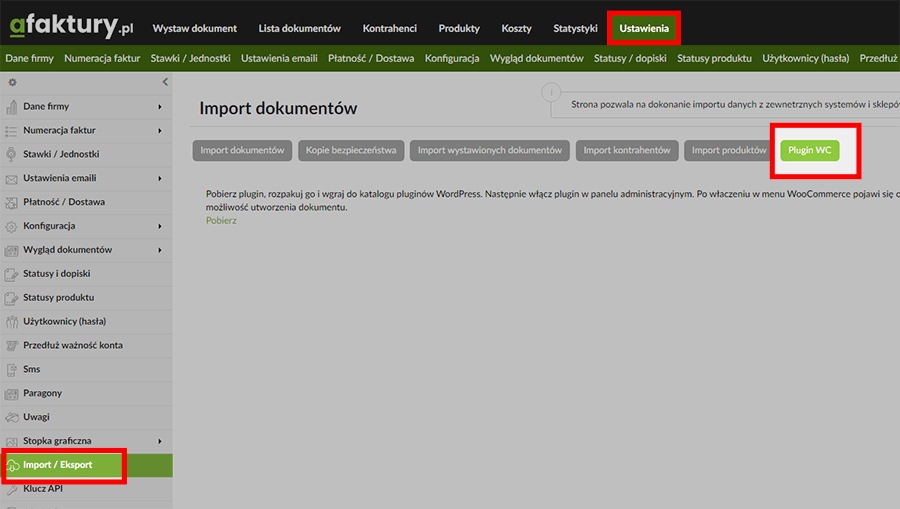Pierwszym krokiem, aby wyeksportować kontrahentów jest zaznaczenie, którzy z nich mają się znaleźć w eksporcie.
Po zaznaczeniu checkboxów z lewej strony tabeli pojawi sie menu funkcyjne a w nim przyciski Eksportuj plik CSV oraz Eksportuj plik Excel.
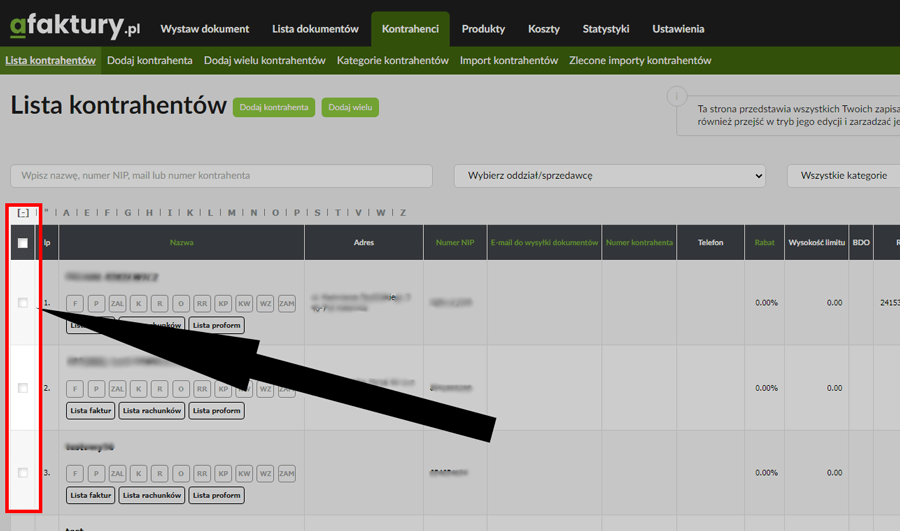
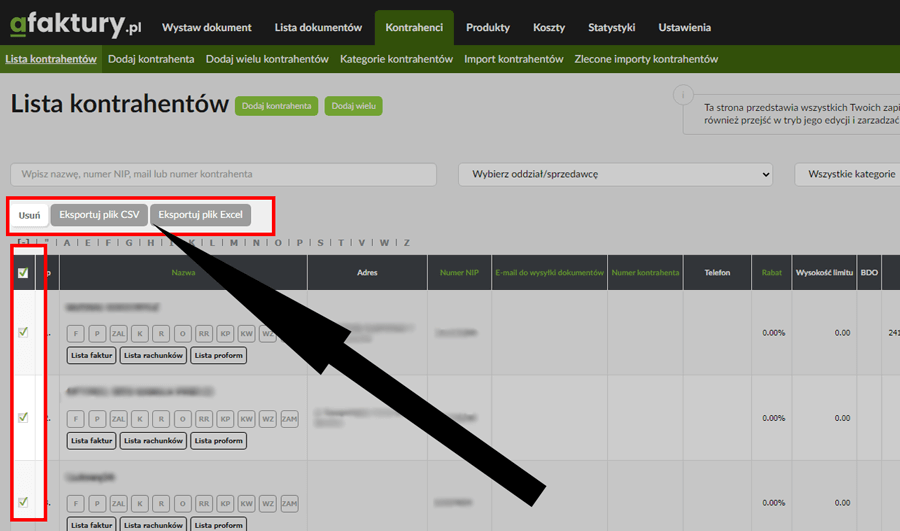
Jeśli chcemy eksportować listę kontrahentów do pliku excel lub csv musimy w zakładce Kontrahenci kliknąć w przycisk Eksportuj plik CSV lub Eksportuj plik Excel. Wygeneruje się odpowiednio wybrany plik i automatycznie pobierze.
Teraz nasze dane mamy w pliku, który utworzył dla nas serwis do wystawiania dokumentów online afaktury.pl
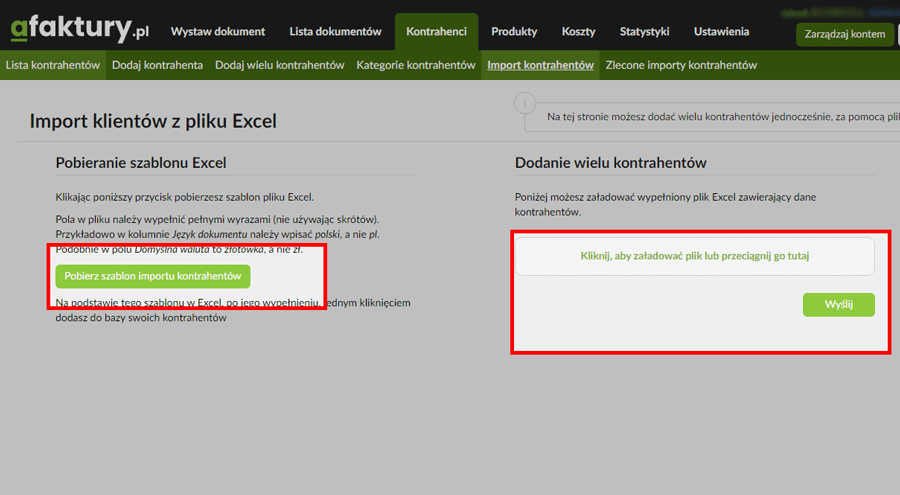
Jeśli chcemy dokonać importu klientów z pliku excel, przechodzimy do zakładki Kontrahenci, następnie Import kontrahentów i po kliknięciu w pole Kliknij aby załadować plik lub przeciągnij go tutaj ukaże nam się okno wyboru pliku. Po zaznaczeniu odpowiedniego pliku zatwierdzamy przyciskiem Wyślij i dane zostają załadowane do bazy programu.
Importowanie danych z pliku excel jest bardzo przydatne jeśli mamy wielu kontrahentów do wprowadzenia.
W zakładce Ustawienia Import / Eksport możesz importować swoje dokumenty z eBay i Prestashop.
Wystarczy mieć przygotowany plik w formacie CSV lub Excel i załadować go za pomocą uploadera.
Dokładny opis jak to zrobić znajdziesz na stronie Import / Eksport.
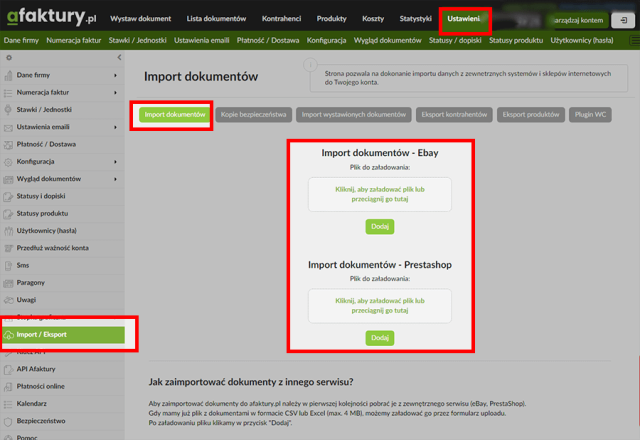
Serwis afaktury daje możliwość utworzenia kopii bezpieczeństwa dokumentów, kontrahentów i produktów. W zakładce Ustawienia > Import / Eksport > Kopie bezpieczeństwa możesz utworzyć dowolną kopię bezpieczeństwa.
Dokładny opis jak to zrobić znajdziesz na stronie Ustawienia > Import / Eksport > Kopie bezpieczeństwa.
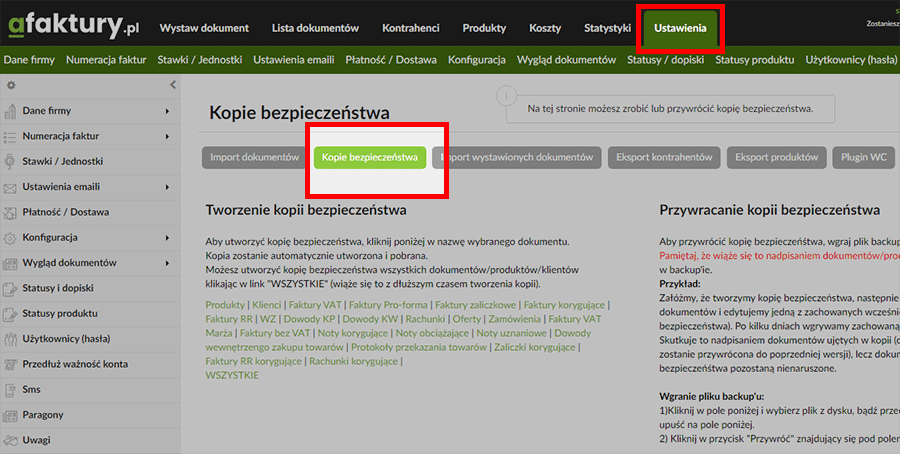
W afaktury masz możliwość zaimportowania wystawionych dokumentów. Wystarczy wejść w zakładkę Lista dokumentów i kliknąć Ewidencja w prawym górnym rogu.
Dokładny opis, jak to zrobić, znajdziesz na stronie Ustawienia > Import / Eksport > Import wystawionych dokumentów.
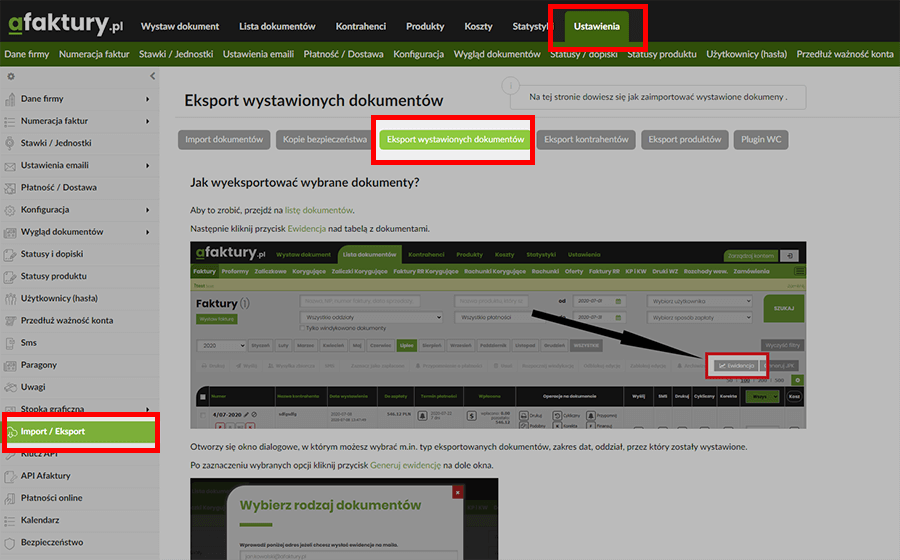
Eksportu kontrahentów można dokonać z poziomu listy kontrahentów.
Dokładny opis, jak to zrobić, znajdziesz na stronie Ustawienia > Import / Eksport > Eksport kontrahentów.
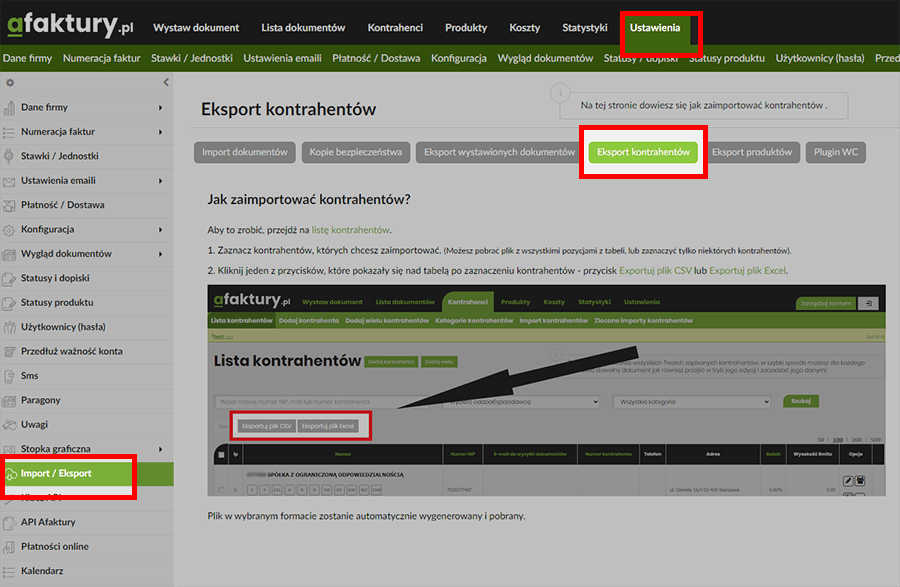
Program afaktury daje możliwość wyeksportowania produktów razem z ich cechami (cena, waga, kategoria, waluta sprzedaży itp.). Wystarczy wejść w zakładkę Lista produktów, zaznaczyć wybrane produkty do eksportu oraz kliknąć Eksportuj do CSV lub Eksportuj do Excel.
Dokładny opis, jak to zrobić, znajdziesz na stronie Ustawienia > Import / Eksport > Eksport produktów.
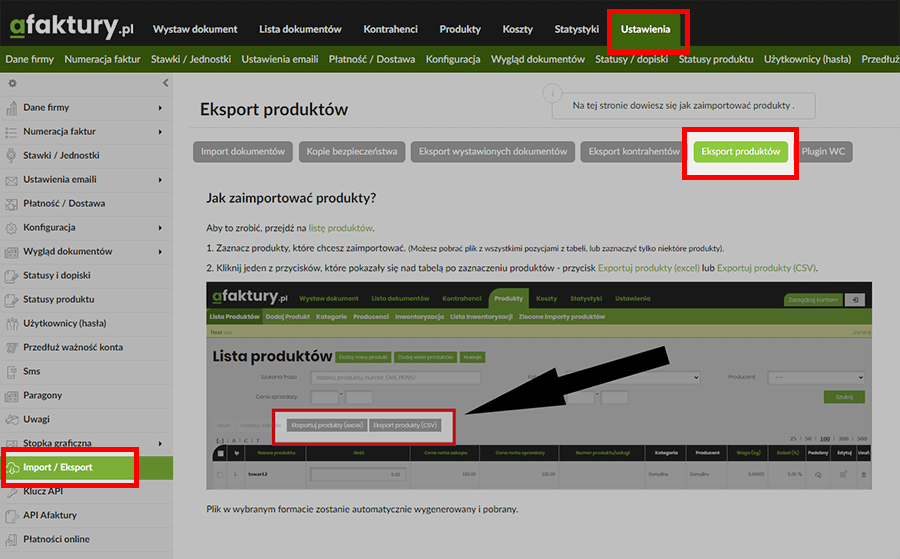
Jeżeli prowadzisz sklep internetowy z użyciem WooCommerce i WordPress, możesz pobrać plugin afaktury i zainstalować go w swoim WP.
Dokładny opis, jak to zrobić, znajdziesz na stronie Ustawienia > Import / Eksport > Plugin WC.